Iphone苹果手机怎么设置录屏?详细的录屏教程可以收藏!
 142
142
 拍明
拍明
原标题:Iphone苹果手机怎么设置录屏?详细的录屏教程可以收藏!
iPhone苹果手机设置录屏的详细教程如下:
一、前期准备
确保iOS版本:首先,确保你的iPhone已经更新到iOS 11或更高版本,因为录屏功能是从iOS 11开始引入的。可以通过“设置”->“通用”->“关于本机”来查看当前系统版本,并根据需要进行更新。
添加录屏功能到控制中心:
打开“设置”应用。
滚动查找并选择“控制中心”。
在“控制中心”设置页面中,找到“自定控制”或“更多控制”选项。
在列表中找到“屏幕录制”功能键,点击旁边的“+”号按钮,将其添加到“包含的控制”中。这样,录屏功能就被成功添加到控制中心了。
二、开始录屏
打开控制中心:
对于iPhone X及更高版本的机型,从屏幕右上角向下滑动以打开控制中心。
对于iPhone 8及更早版本的机型,则是从屏幕底部向上滑动以打开控制中心。
启动录屏:
在控制中心中,找到并点击“屏幕录制”按钮。这个按钮通常是一个圆形的图标,里面有一个圆点。
点击后,系统会开始3秒的倒计时,这是为了给你时间准备开始录制。倒计时结束后,录屏功能会自动开始。
三、录制声音(可选)
如果需要录制麦克风声音(如你的讲解声)或应用内声音,可以长按“屏幕录制”按钮,然后在弹出的选项中选择是否开启麦克风录音。
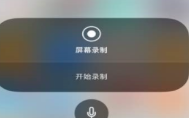
四、停止录屏
当你完成录制时,可以通过两种方式停止录制:
再次打开控制中心,点击“屏幕录制”按钮。
或者点击屏幕顶部的红色状态栏,并确认停止录屏。
五、查看和管理录屏文件
录制完成后,录屏文件会自动保存到“照片”应用的“相簿”中。
打开“照片”应用,点击底部的“相簿”选项,然后找到并点击“媒体类型”下方的“录屏”相簿。这里存储了你所有的录屏文件。
你可以点击任何一个文件来播放它,或者使用照片应用提供的编辑工具进行剪辑和分享。
六、实用技巧
隐私与安全:在录制屏幕时,请确保不要泄露任何敏感信息或侵犯他人的隐私权。
电量和存储空间:录屏可能会消耗较多的电池和存储空间,所以请确保你的手机有足够的电量和存储空间。
调整录屏画质:如果需要,可以在“设置”->“相机”->“录制视频”中调整录屏的画质。但请注意,高画质会占用更多的手机内存。
通过以上步骤,你就可以在iPhone上轻松设置和进行屏幕录制了。无论是用于工作、学习还是娱乐,这一功能都能为你带来便利和乐趣。
责任编辑:David
【免责声明】
1、本文内容、数据、图表等来源于网络引用或其他公开资料,版权归属原作者、原发表出处。若版权所有方对本文的引用持有异议,请联系拍明芯城(marketing@iczoom.com),本方将及时处理。
2、本文的引用仅供读者交流学习使用,不涉及商业目的。
3、本文内容仅代表作者观点,拍明芯城不对内容的准确性、可靠性或完整性提供明示或暗示的保证。读者阅读本文后做出的决定或行为,是基于自主意愿和独立判断做出的,请读者明确相关结果。
4、如需转载本方拥有版权的文章,请联系拍明芯城(marketing@iczoom.com)注明“转载原因”。未经允许私自转载拍明芯城将保留追究其法律责任的权利。
拍明芯城拥有对此声明的最终解释权。




 产品分类
产品分类
























 2012- 2022 拍明芯城ICZOOM.com 版权所有 客服热线:400-693-8369 (9:00-18:00)
2012- 2022 拍明芯城ICZOOM.com 版权所有 客服热线:400-693-8369 (9:00-18:00)


